华为电脑如何自定义图标和壁纸?
游客 2025-04-18 10:40 分类:电脑知识 19
在当今这个个性化至上的时代,华为电脑用户同样希望能够自定义系统图标和壁纸,以展现出自己的个性和品味。华为电脑的自定义设置不仅能够提升用户的使用体验,而且还能在日常工作中带来一丝新鲜感。本文将详细介绍华为电脑如何进行图标和壁纸的自定义设置,以供用户参考。
了解华为电脑自定义界面的基本操作
在正式介绍自定义图标和壁纸之前,我们首先需要了解华为电脑的系统界面和基础操作。华为电脑通常预装了Windows10或者Windows11操作系统,图形用户界面直观易用。绝大部分设置和自定义选项,都可以在"设置"菜单中找到。
步骤1:打开设置界面
点击屏幕左下角的Windows徽标,找到并点击“设置”应用。
在设置窗口内,选择“个性化”,这将是你自定义图标和壁纸的起始点。
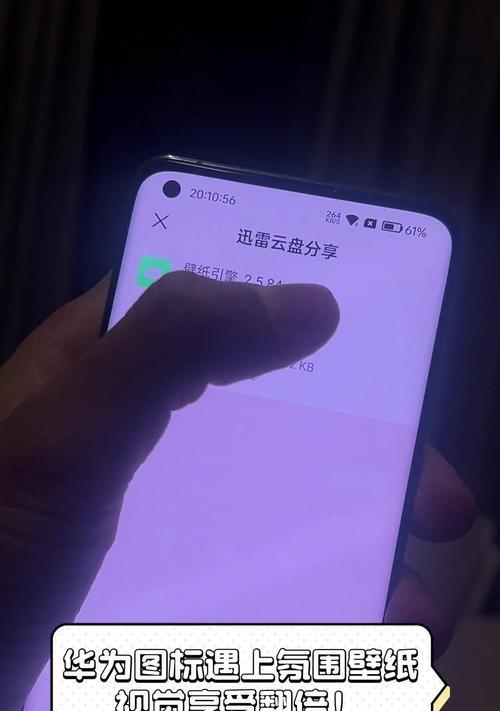
自定义图标——打造独一无二的系统界面
华为电脑的图标自定义能够让用户更换应用的图标样式,让人机交互更加个性化。需要注意的是,有些图标可能需要第三方软件来实现完全自定义。
步骤2:更换系统图标
进入"个性化"设置后,找到“主题”选项。
在这里,你可以浏览并应用不同的主题,每个主题均包含一套专属的图标。
如果想更换特定应用的图标,可能需要第三方图标包或者图标编辑软件。
步骤3:使用第三方软件
下载并安装第三方图标管理软件,比如IconPackStudio。
使用这些软件,你可以更换几乎任何应用的图标,包括但不限于系统图标。
安装完毕后,根据软件的提示进行操作,即可完成图标更换。

自定义壁纸——彰显个性与品味
壁纸是展现个性最直接的方式。华为电脑提供了多种方式供用户选择和自定义壁纸。
步骤4:更换桌面壁纸
在个性化设置中,找到“背景”选项。
选择你喜欢的图片作为桌面壁纸。这可以是系统提供的精美图片,也可以是你自己喜爱的照片。
点击“更换”后,选定图片就会立即应用为桌面壁纸。
步骤5:使用动态壁纸
如果你想让你的桌面更加生动,可以尝试设置动态壁纸。
在“背景”选项中,选择“幻灯片放映”并添加图片文件夹,系统会自动以幻灯片形式循环播放图片。
步骤6:利用在线资源
访问壁纸网站,下载符合个人喜好的壁纸。
将下载的壁纸保存至电脑,然后在“背景”设置中选择“浏览”选择图片。
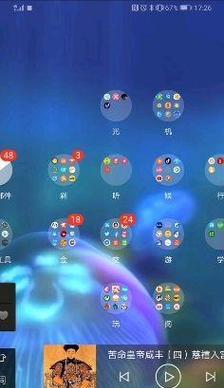
注意事项及相关问题解答
注意事项
在更换图标和壁纸时,请保证图片和图标包的来源安全,以避免潜在的系统安全风险。
一些第三方图标管理软件可能需要额外的付费订阅才能完整使用,建议根据个人需求决定是否购买。
常见问题
问:更换壁纸后,屏幕显示不全怎么办?
答:可能是因为图片分辨率不匹配,建议选择与屏幕分辨率相匹配的图片进行设定。
问:自定义图标后,如何快速恢复默认图标?
答:在第三方图标管理软件中选择恢复默认设置选项,或者重新选择一个主题应用。
结语
通过上述步骤,华为电脑用户可以轻松实现自定义图标和壁纸,从而让自己的使用体验更加个性化。本文不仅提供了操作指南,还关注了用户可能遇到的问题,并提供了解决方案。希望每一位华为电脑的用户都能通过这些简单的设置,享受到更加舒适愉悦的使用体验。
版权声明:本文内容由互联网用户自发贡献,该文观点仅代表作者本人。本站仅提供信息存储空间服务,不拥有所有权,不承担相关法律责任。如发现本站有涉嫌抄袭侵权/违法违规的内容, 请发送邮件至 3561739510@qq.com 举报,一经查实,本站将立刻删除。!
- 最新文章
-
- 华为笔记本如何使用外接扩展器?使用过程中应注意什么?
- 电脑播放电音无声音的解决方法是什么?
- 电脑如何更改无线网络名称?更改后会影响连接设备吗?
- 电影院投影仪工作原理是什么?
- 举着手机拍照时应该按哪个键?
- 电脑声音监听关闭方法是什么?
- 电脑显示器残影问题如何解决?
- 哪个品牌的笔记本电脑轻薄本更好?如何选择?
- 戴尔笔记本开机无反应怎么办?
- 如何查看电脑配置?拆箱后应该注意哪些信息?
- 电脑如何删除开机密码?忘记密码后如何安全移除?
- 如何查看Windows7电脑的配置信息?
- 笔记本电脑老是自动关机怎么回事?可能的原因有哪些?
- 樱本笔记本键盘颜色更换方法?可以自定义颜色吗?
- 投影仪不支持memc功能会有什么影响?
- 热门文章
-
- 智能手表免连手机使用方法?有哪些便捷功能?
- 蓝牙遥控器机顶盒刷机操作方法是什么?如何避免风险?
- 机顶盒刷机后如何重新连接?
- 数码相机录像模式如何开启?操作方法是什么?
- 平板为什么用不了手写笔?可能的原因和解决方法是什么?
- 电脑频繁配置更新如何处理?
- 手机拍照时镜头模糊如何处理?
- 怎么重启密码手机oppo?操作流程是什么?
- 手机如何使用户外摄像头监控?设置步骤是什么?
- 小白如何选择相机镜头拍人像?哪些镜头适合人像摄影?
- 相机搭配广角镜头怎么调?调整过程中应该注意什么?
- 索尼相机充电线使用方法是什么?常见问题有哪些?
- 平板电脑插卡设置网络的步骤是什么?如何连接Wi-Fi?
- 电脑内存不足怎么办?如何有效增加内存?
- 无线充电器三星如何使用?三星无线充电器有哪些特点?
- 热评文章
- 热门tag
- 标签列表











